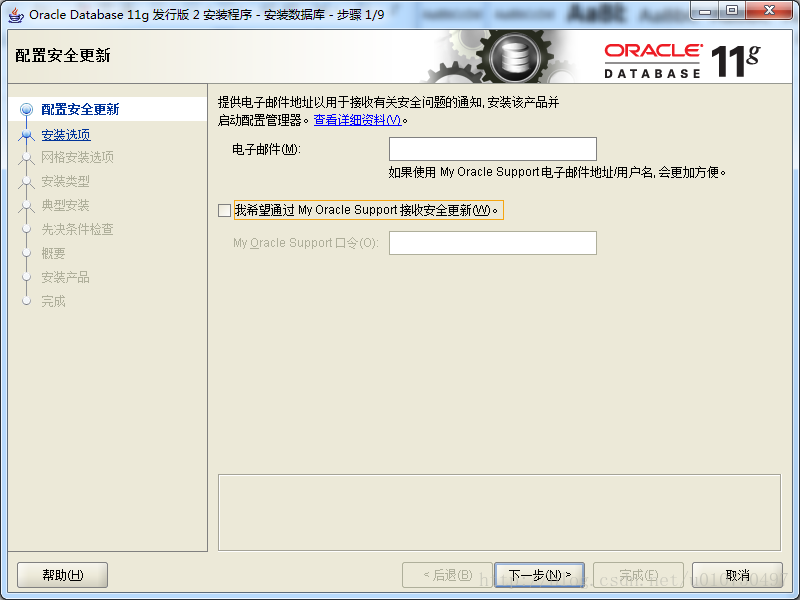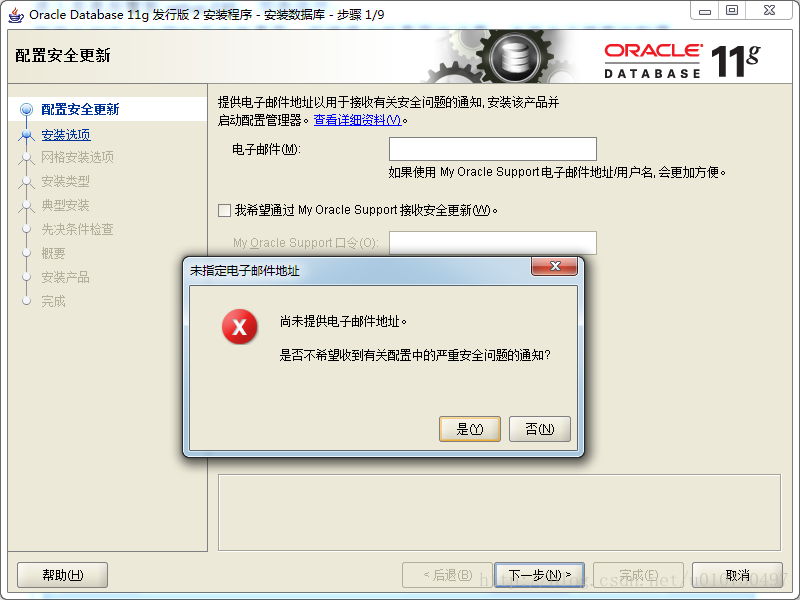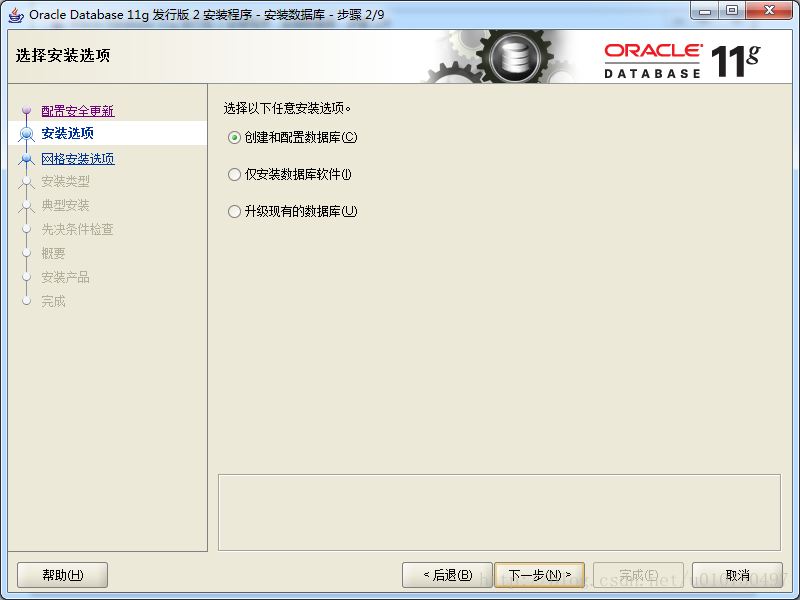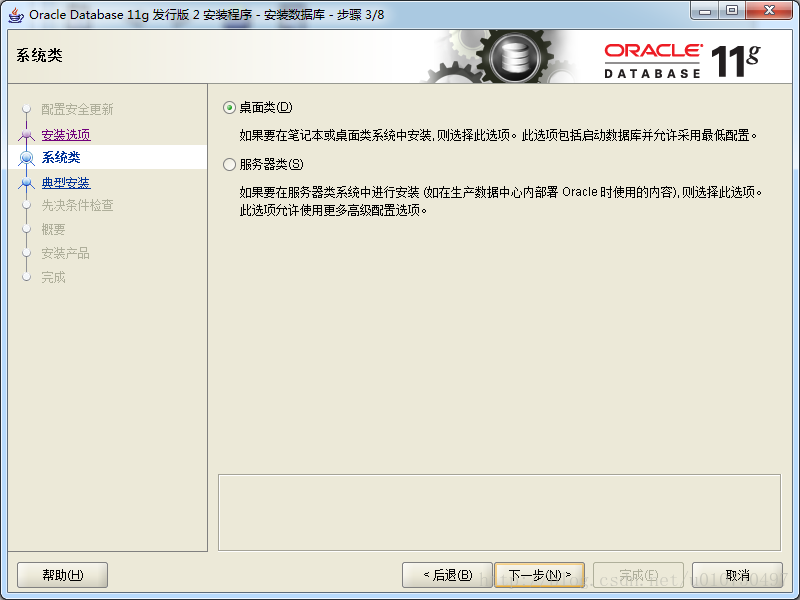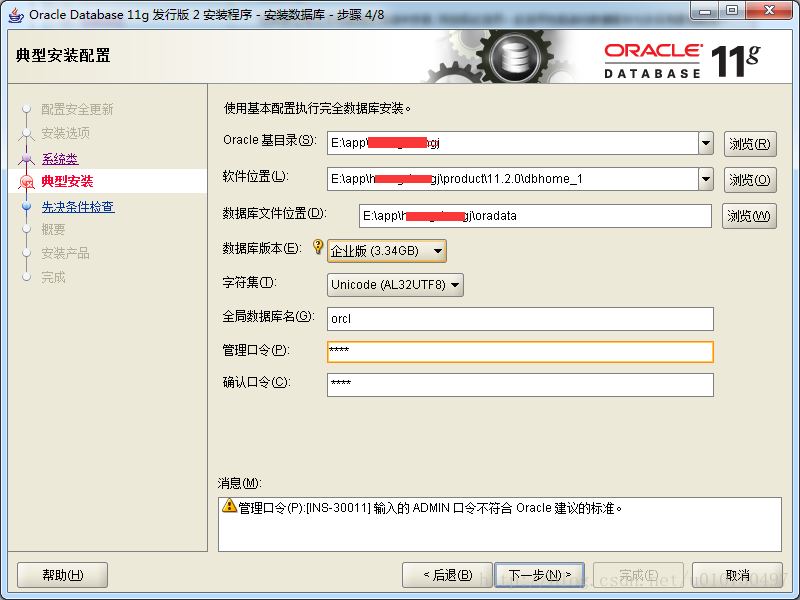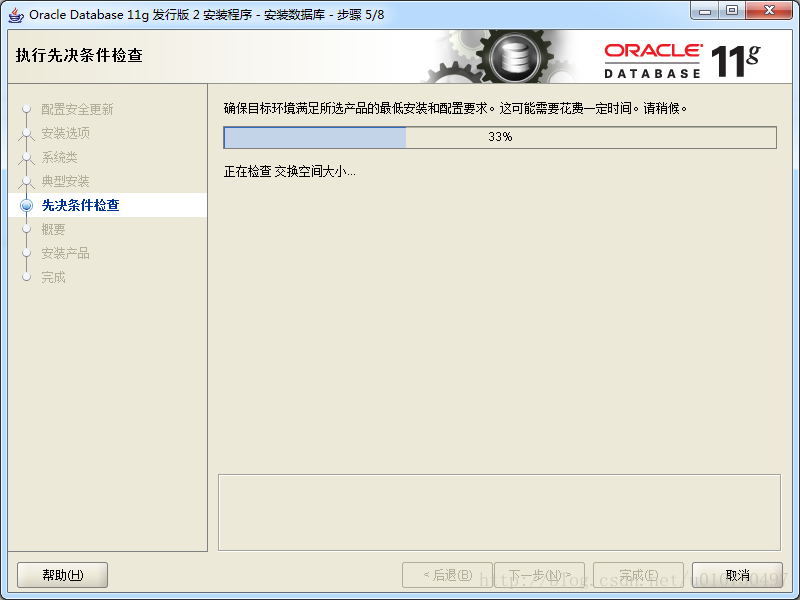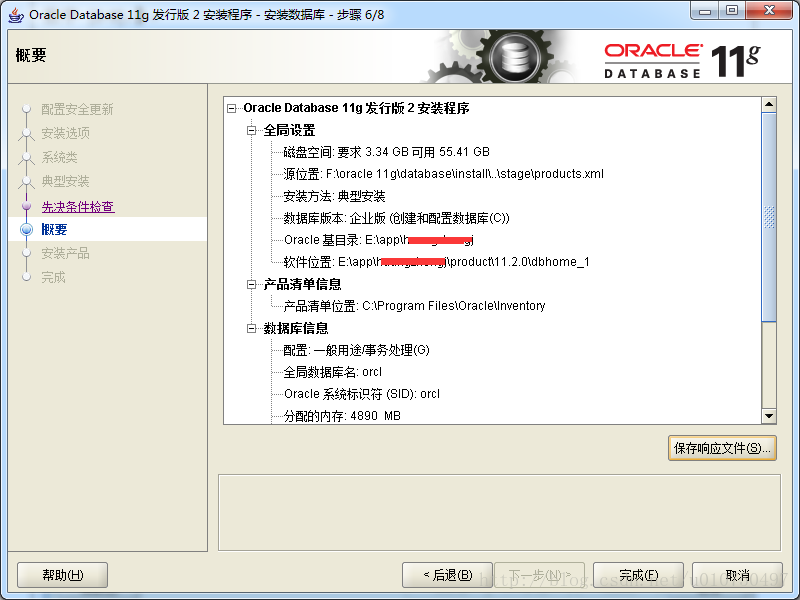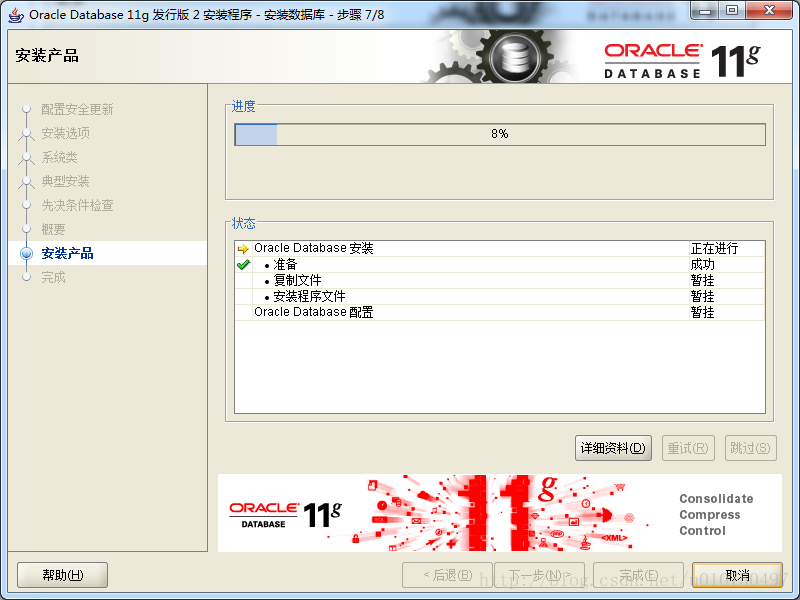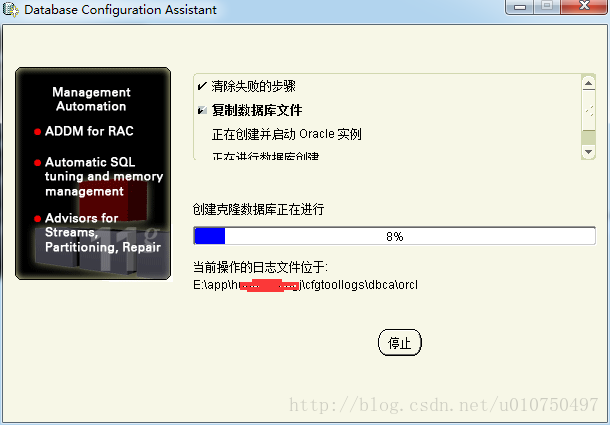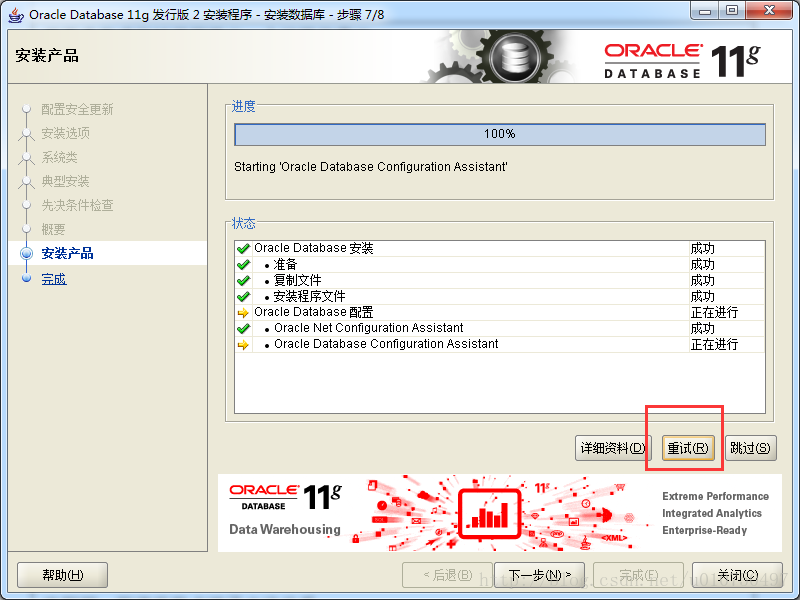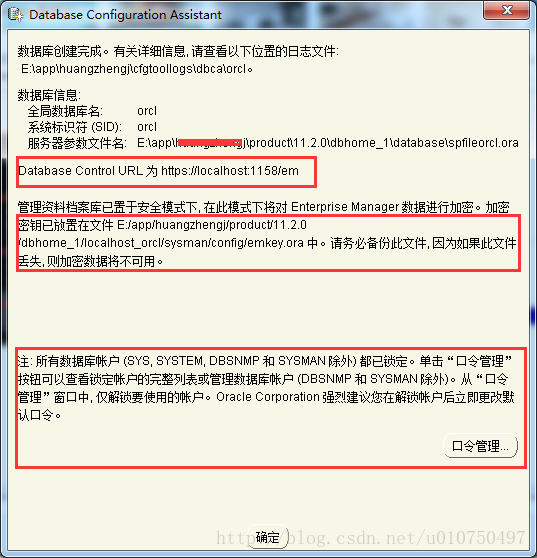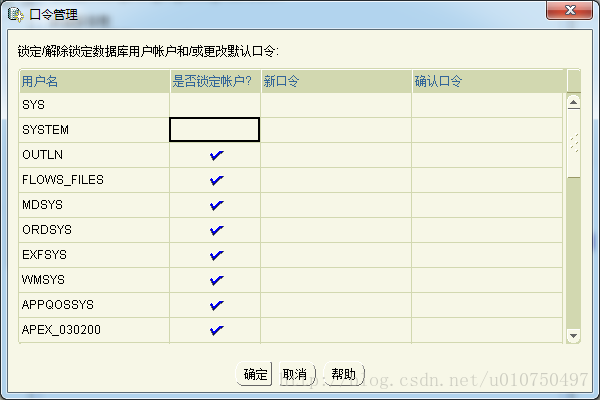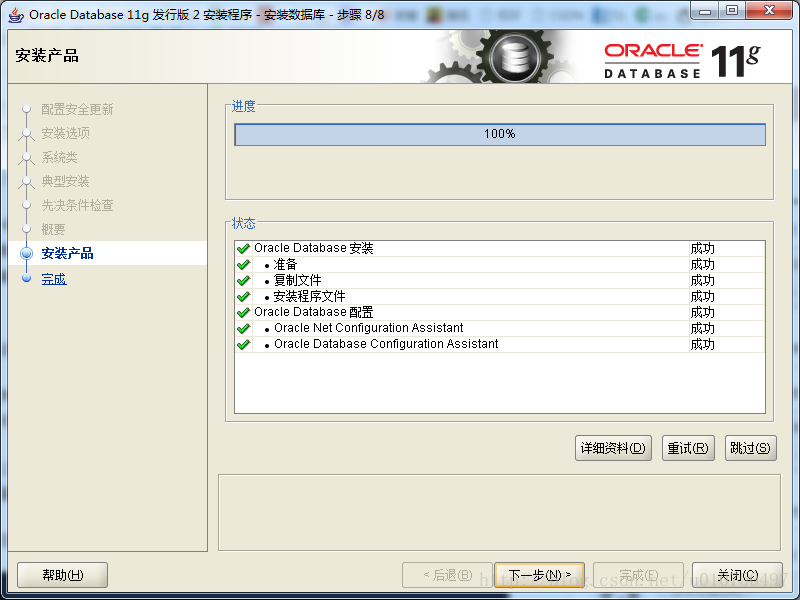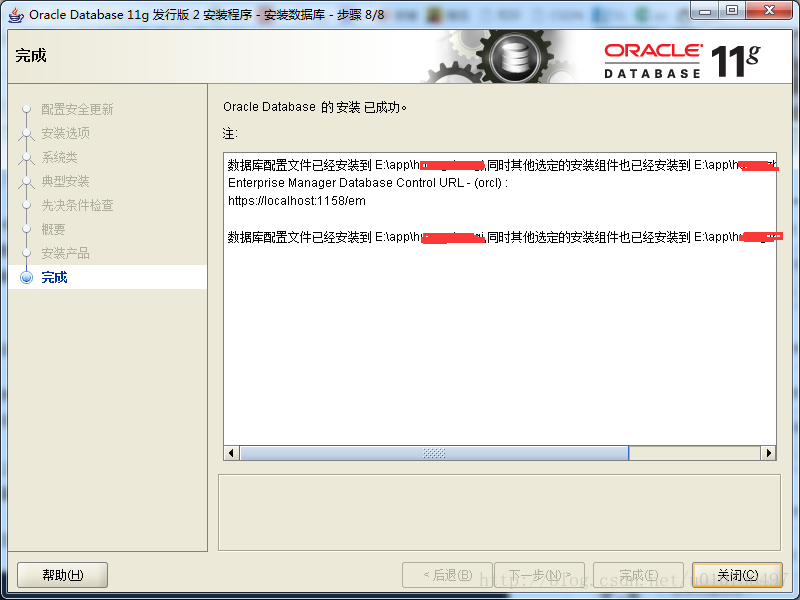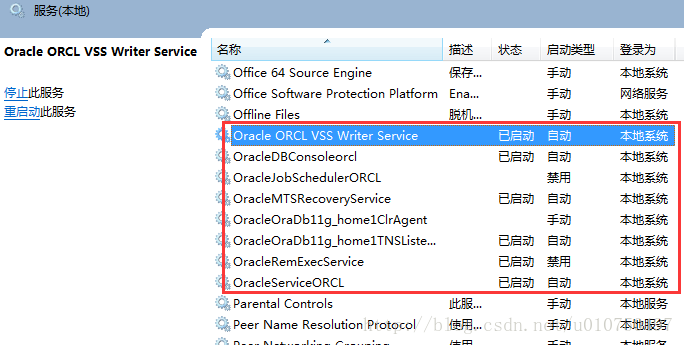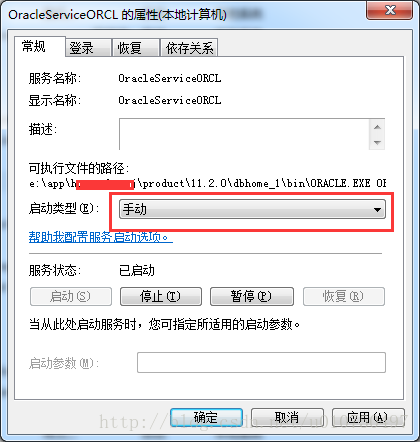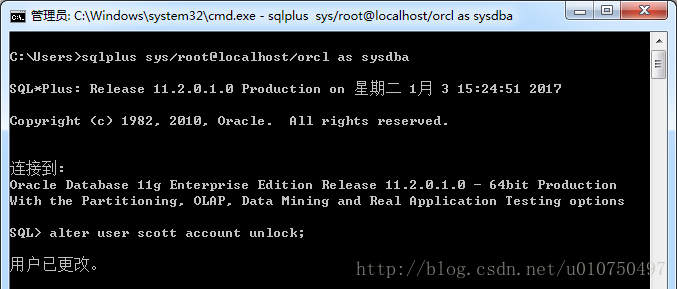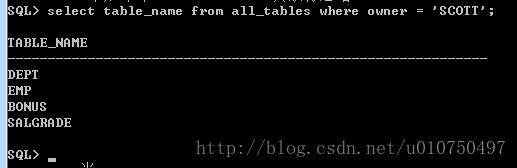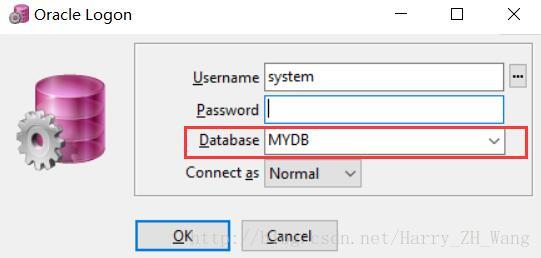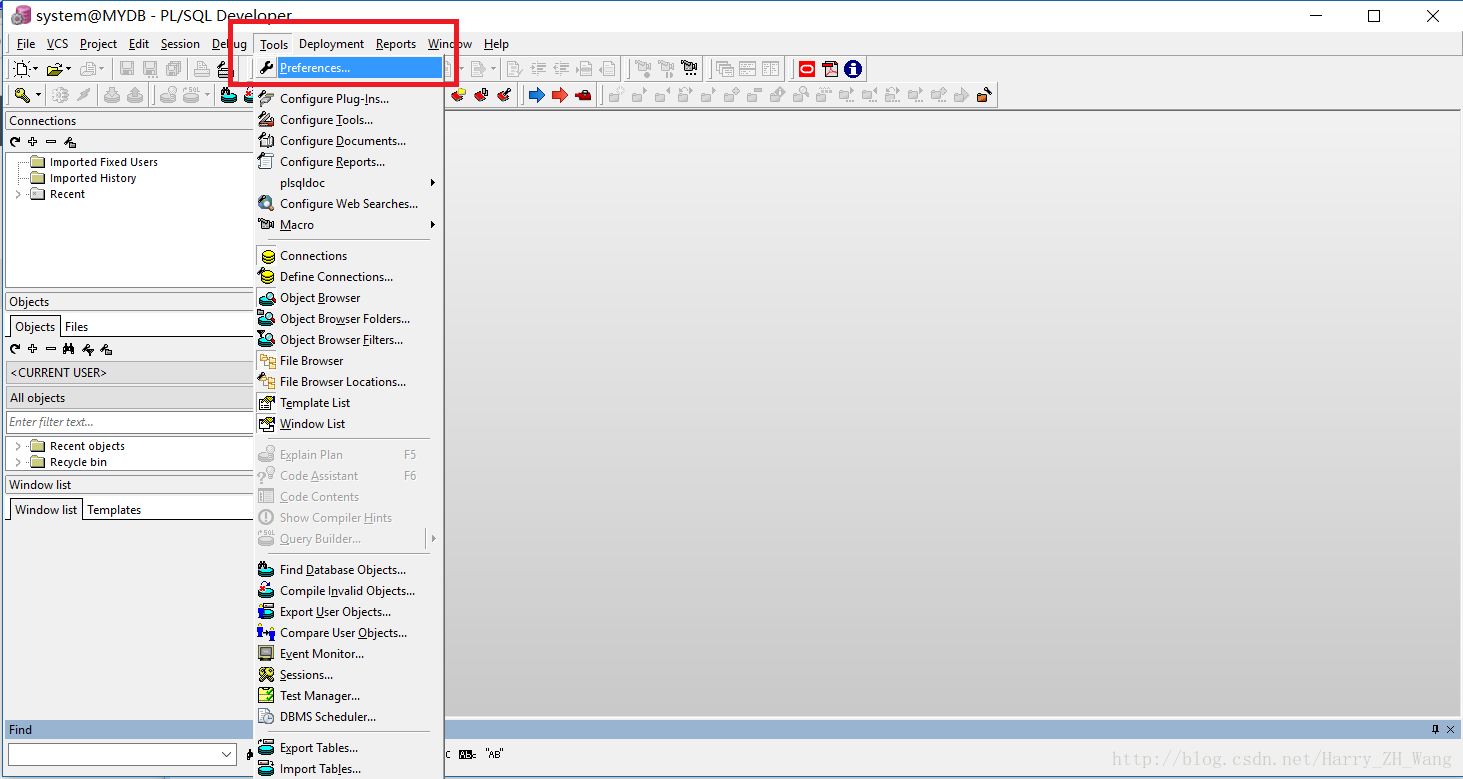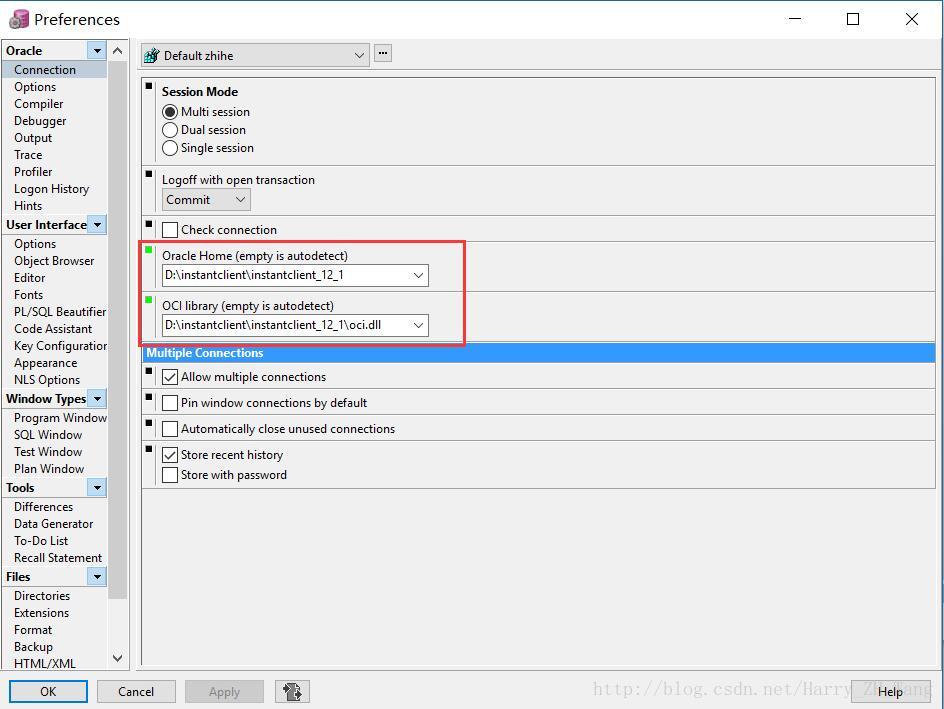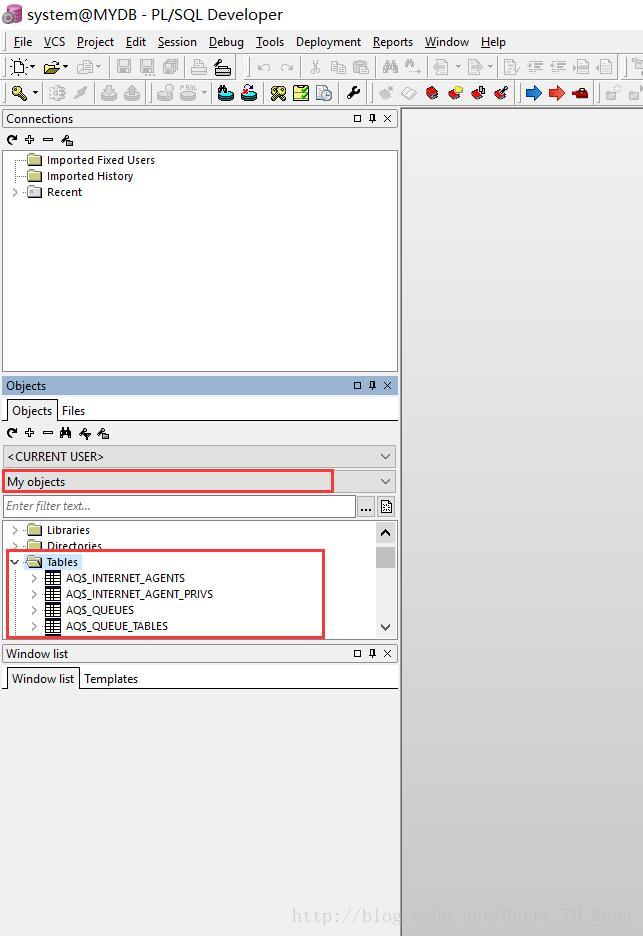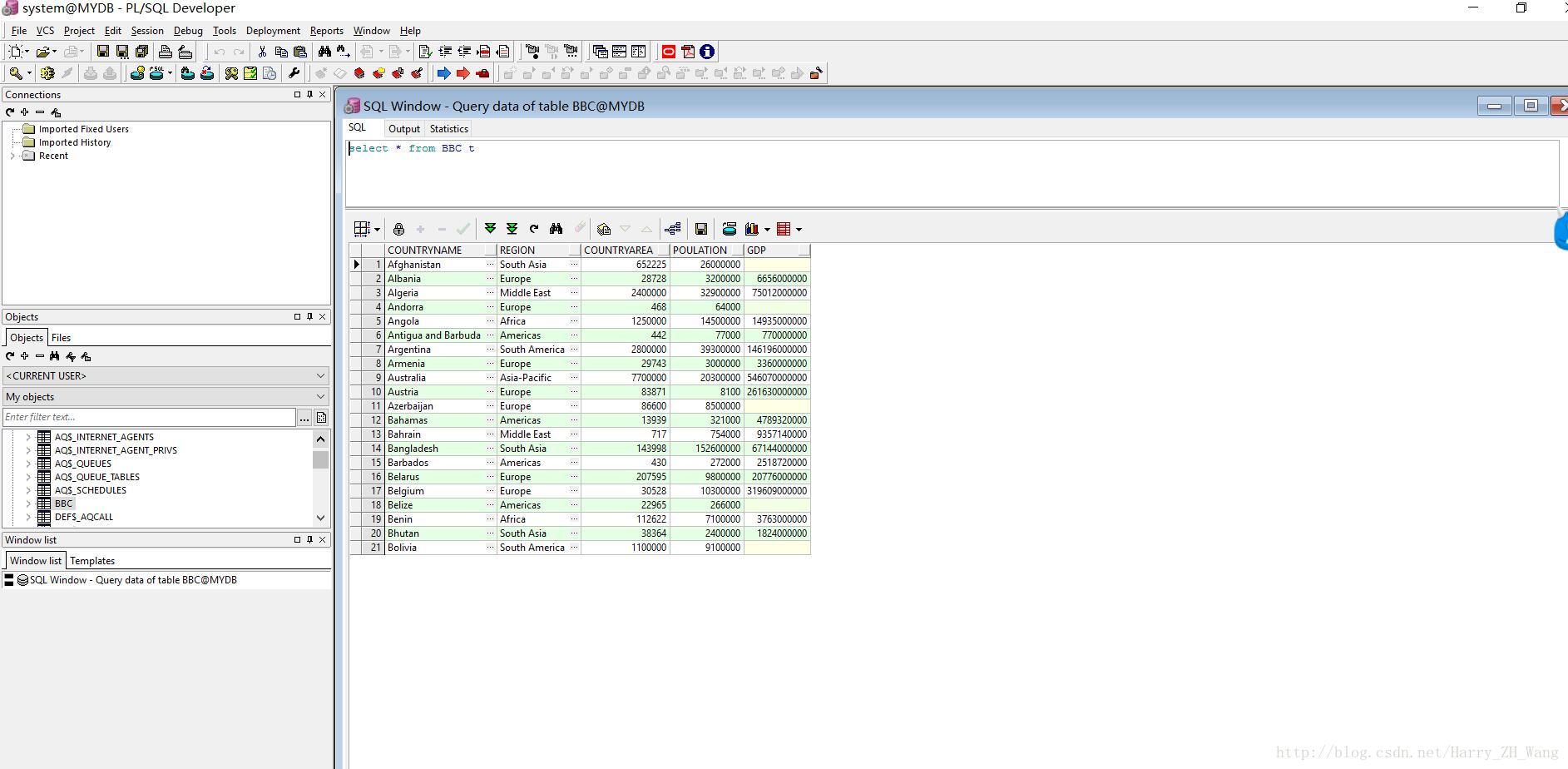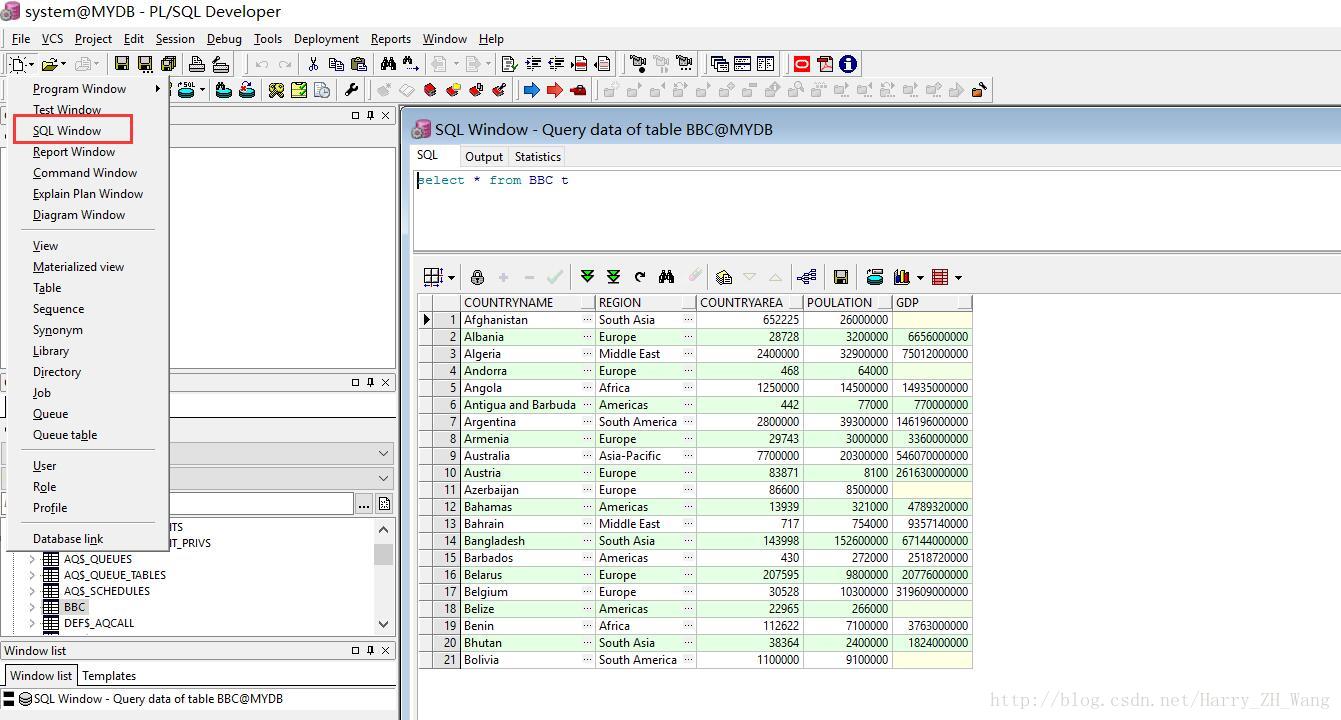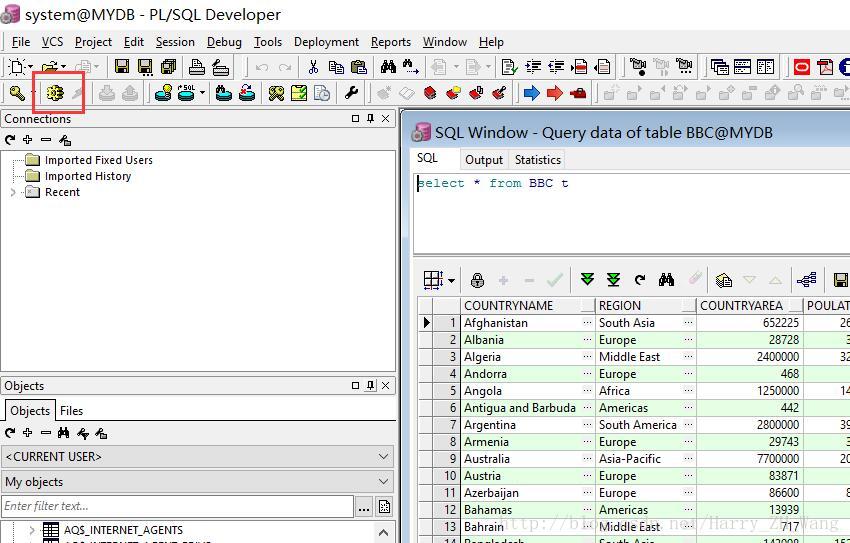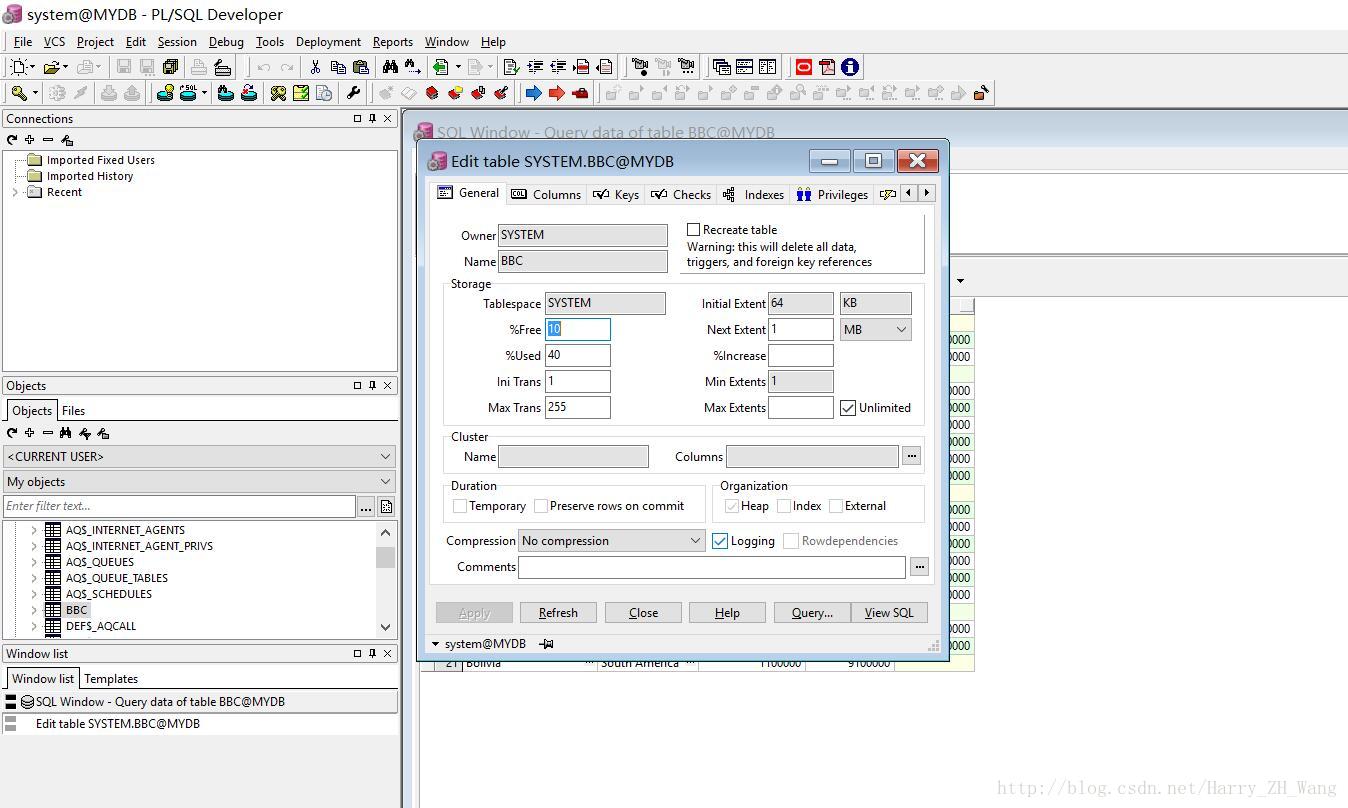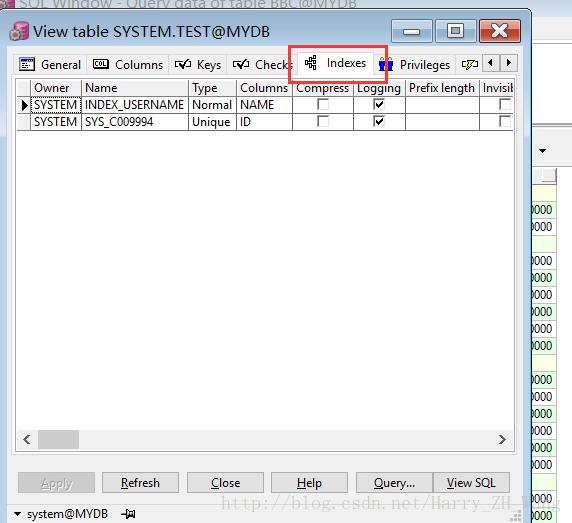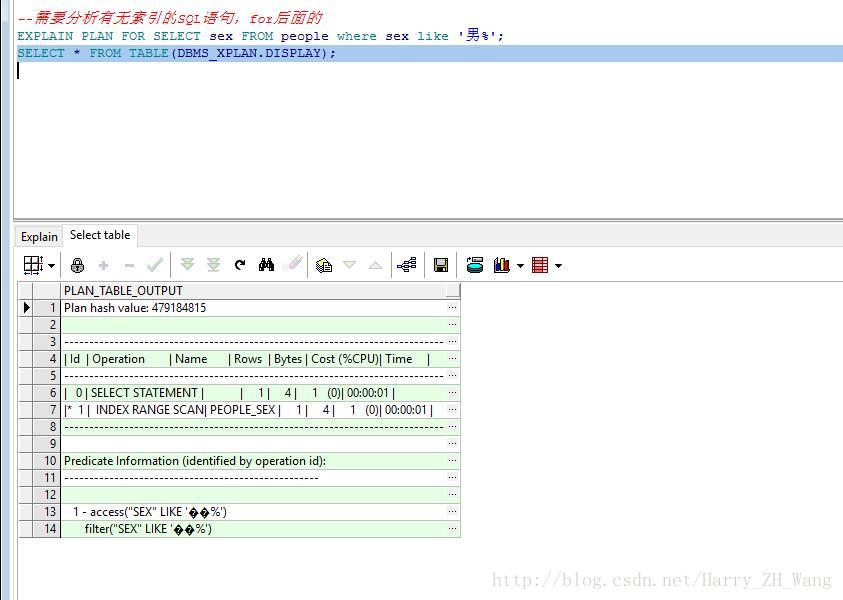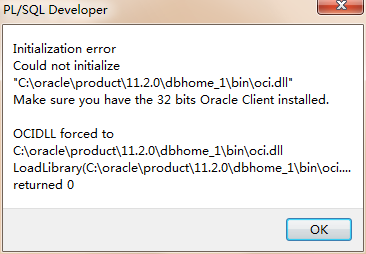官网下载oracle11g,
一般来说,下载后都会有两个压缩包,将这两个压缩包解压到同一个文件夹下,本例中解压目录为“database”

进入目录后看到setup.EXE,双击运行
稍等片刻后会出现如下安装界面:可根据当前界面的设置,选择自己想要的配置
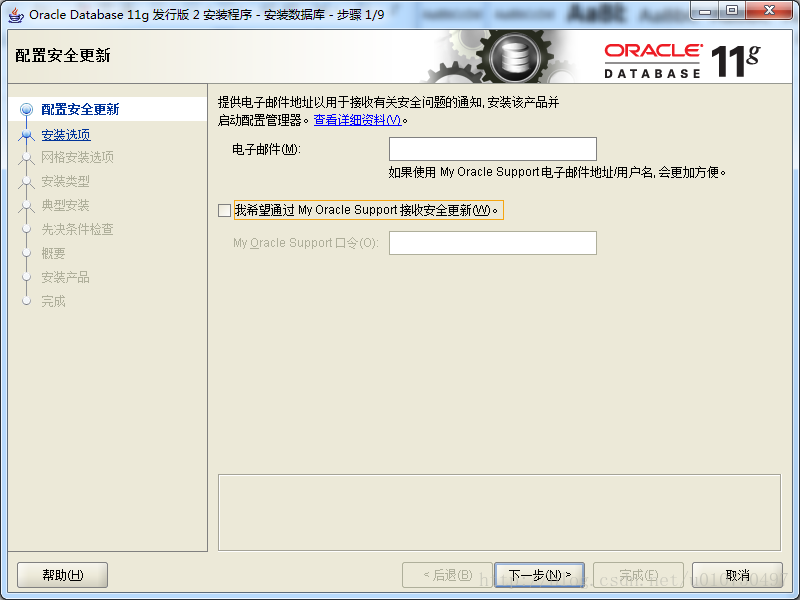
若是不填写电子邮件会有提示框出现,电子邮件可用于接收有关oracle安全问题的通知,可以根据自己的需要进行填写
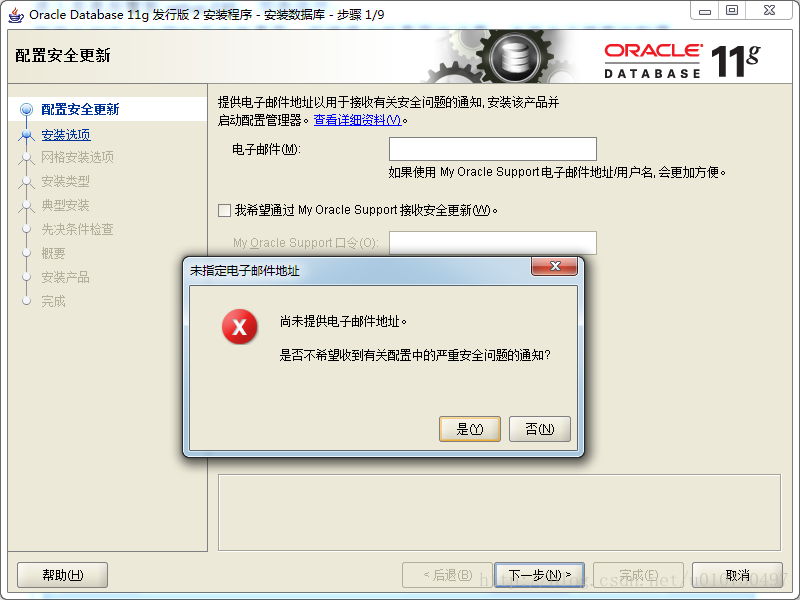
接下来下一步-安装选项:
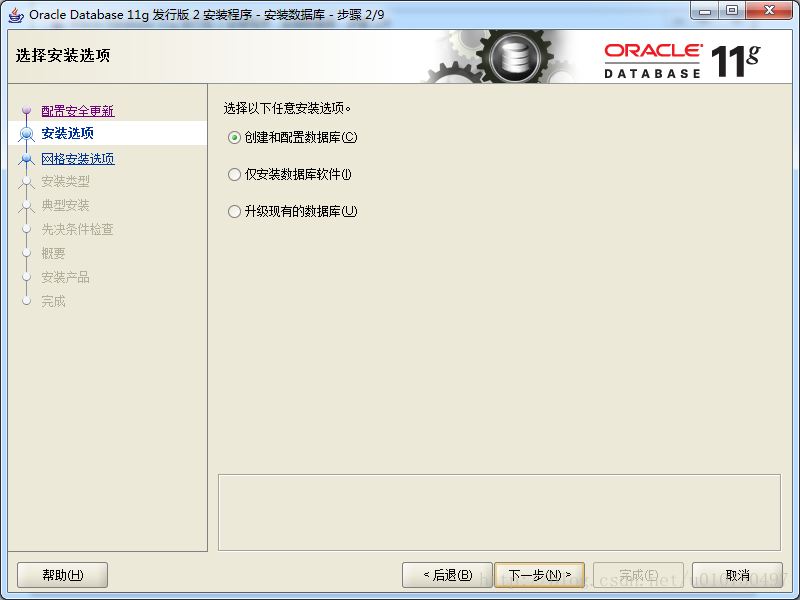
如果之前是没有安装过的话,可以选择创建和配置数据库或者是仅安装数据库软件
若是之前已经安装过的可以选择升级现有的数据库,【一般来说是升级11g以前的】
以下是这三个选项的详细说明:

本例中选择第一项创建和配置数据库:
下一步——系统类
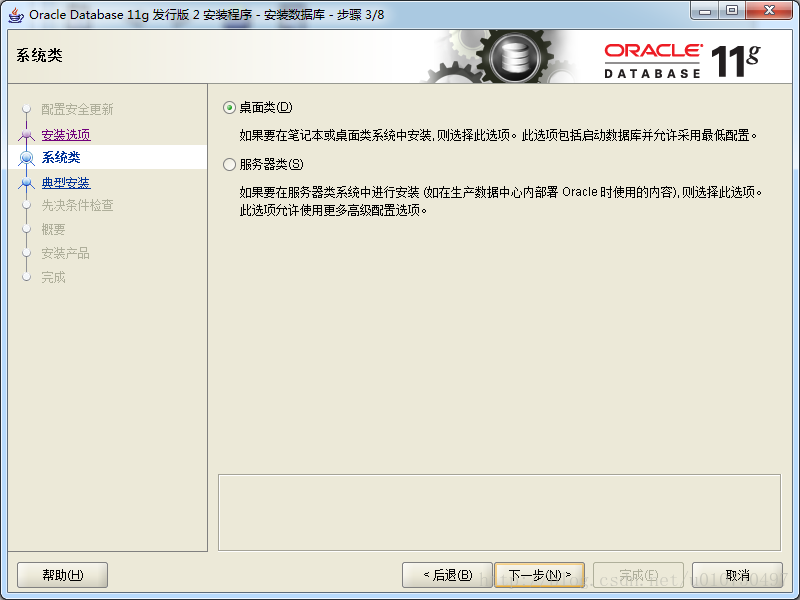
若是在普通的电脑进行安装和调试的话,建议选择桌面类,服务器类一般在生产数据中心内部不熟oracle时使用,可以进行更高的配置选项。本例选择桌面类。
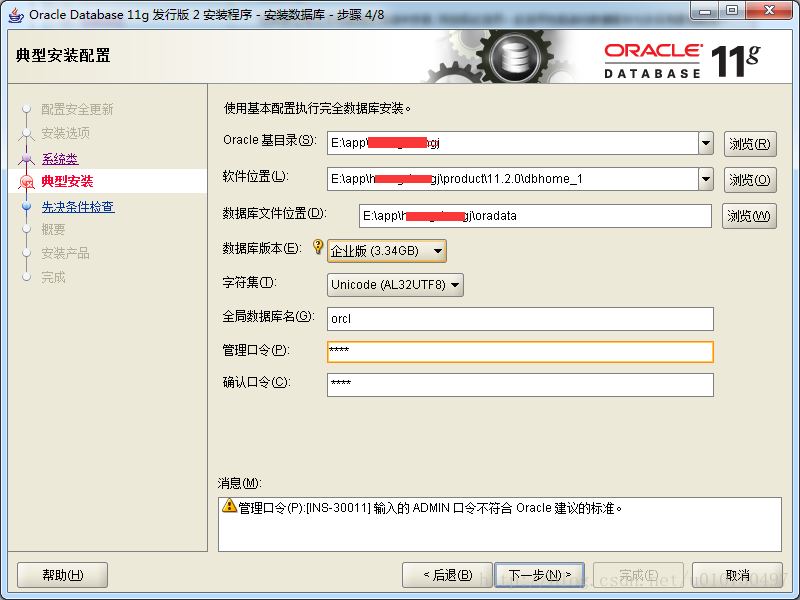
这一步时典型安装的配置选项,包括oracle安装的目录,oracle软件放置的目录,以及数据文件放置的位置,oracle一般会检测最大空间的那个盘进行安装,数据库版本可以选择企业版,个人版,标准版。字符集可以选择Unicode(AL32UTF8)或者默认值(ZHS16GBK).
全局数据库名即是数据库连接时的实例名。这里使用默认的实例名orcl,管理口令可以自己自定义,不符合oracle建议标准是说明你的密码强度不够。可以不用理会。【Oracle 建议输入的口令应该至少长为 8 个字符, 至少包含 1 个大写字符, 1 个小写字符和 1 个数字 [0-9]。】
接下来就是检查先决条件,即检查此机器是否符合安装oracle的最低标准
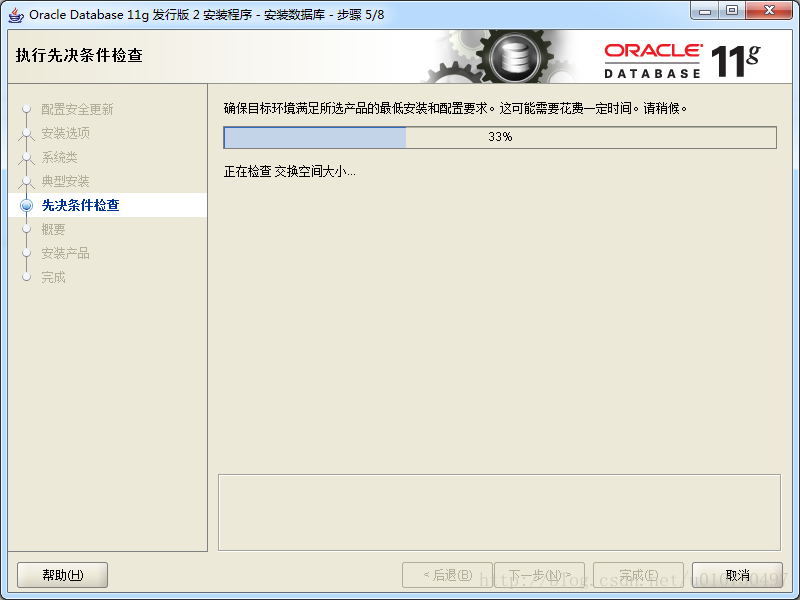
检查完,如果符合要求的话就会显示下面这个界面
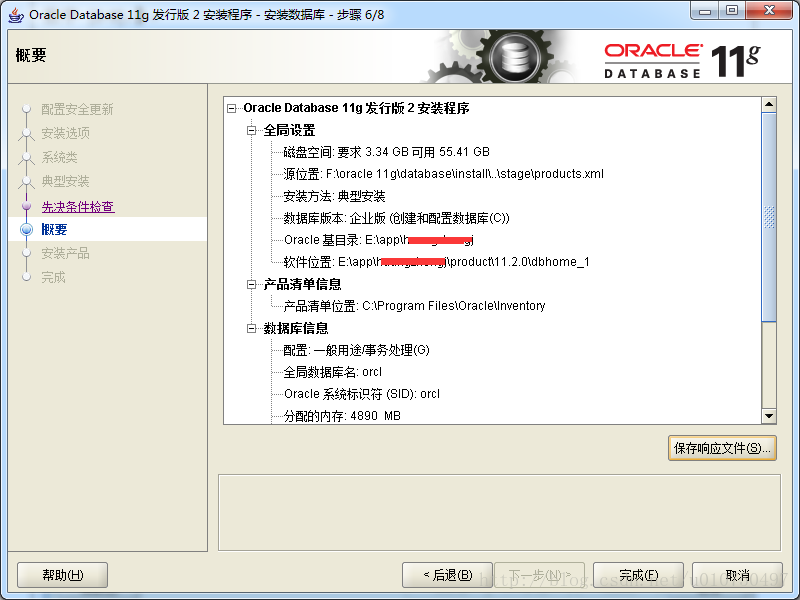
点击完成就可以进行安装了,这时候只需要耐心等待一下即可。
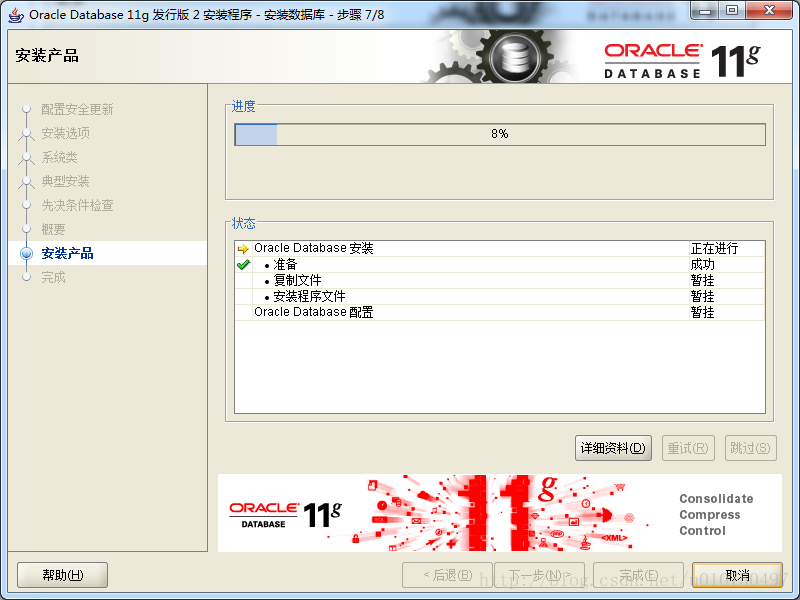
差不多完成的时候会弹出一个这样的窗口,这个窗口是数据库配置助手界面。会进行数据库文件复制以及创建并启动oracle实例,和创建数据库。
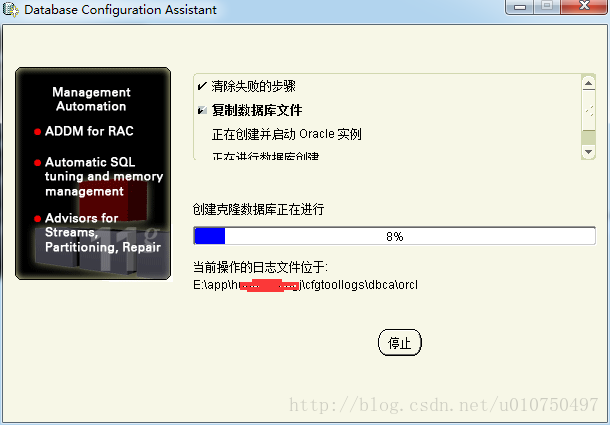
这个时候可能安装了杀毒软件的电脑会弹出有程序正在修改服务,是否阻止,点击运行修改即可。即使手贱点错了也没关系,点错了,以下界面会有一个重试按钮,点击重试即可,在弹出是否阻止修改时,点击允许即可。
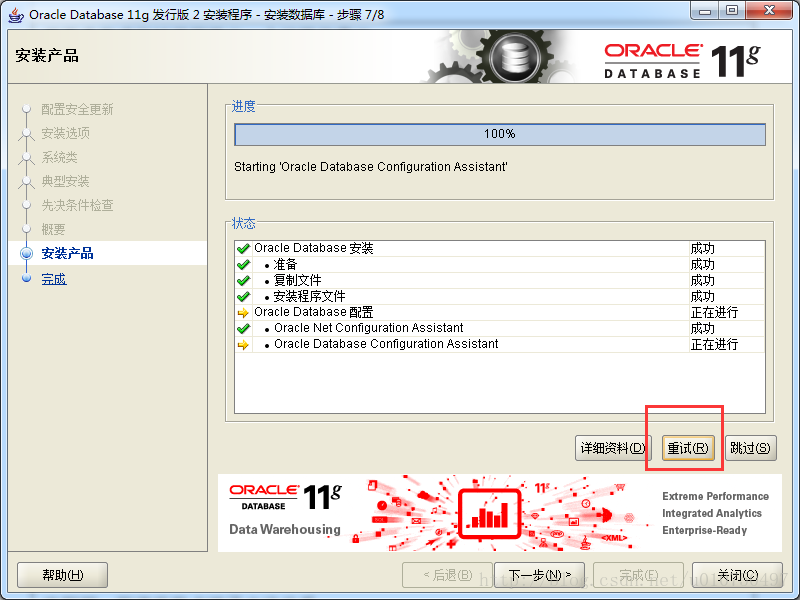
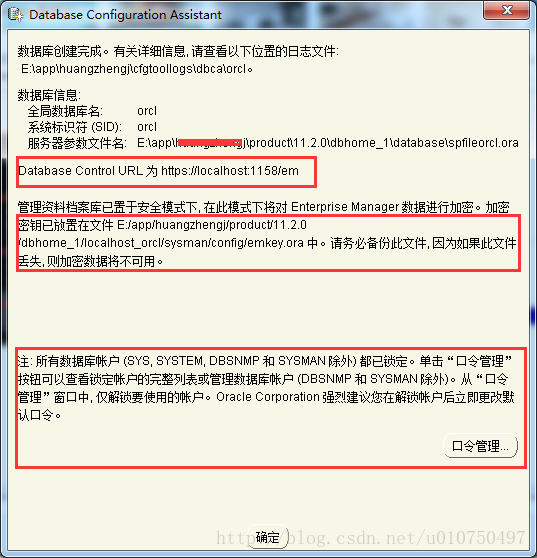
创建完数据库之后会弹出这个界面,这个界面详细描述了创建的数据库的基本信息,另外还可以对一些用户进行解锁和设置密码,点击口令管理按钮
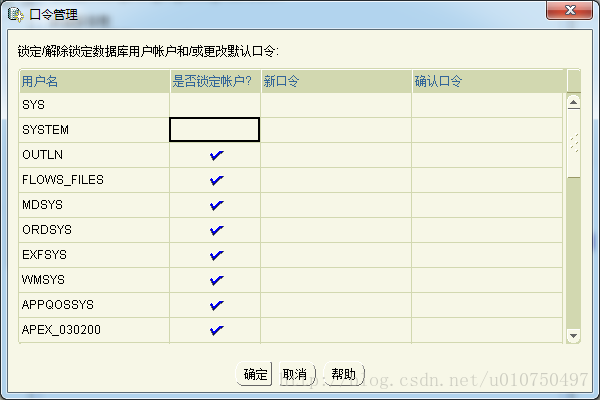
打钩的即是锁定的用户,点击可以解锁。
设置为口令之后确认即可,
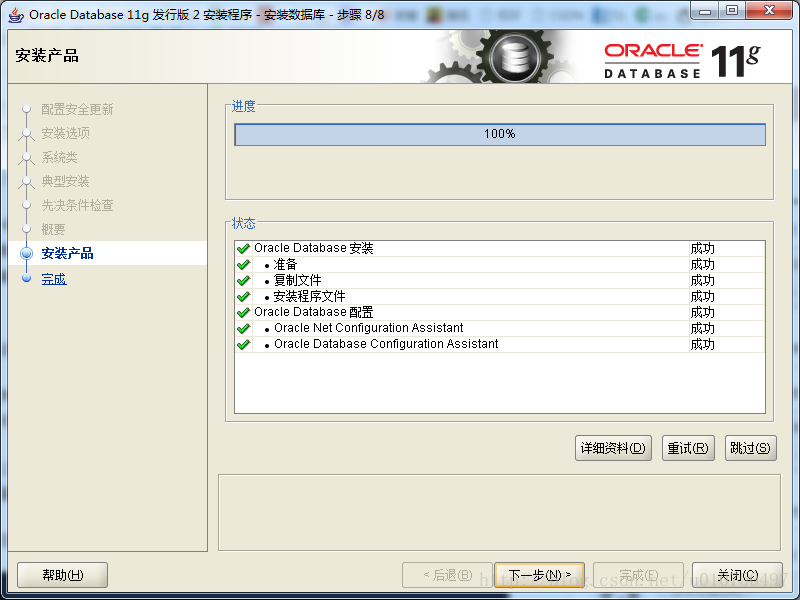
回到这个界面,点击下一步,完成了整个数据库的安装
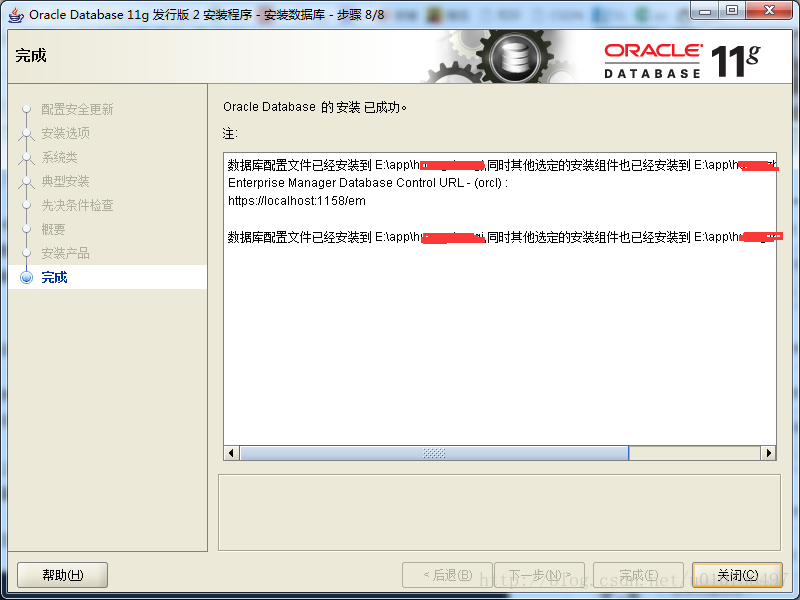
假如这台机不是服务器,平时 不用的时候最好把oracle服务停掉,因为开了会很卡。
可以在Windows服务中将其关闭,win+R 打开运行框,输入services.msc可以直接打开服务界面。找到oracle服务,并设置其属性,改为手动启动
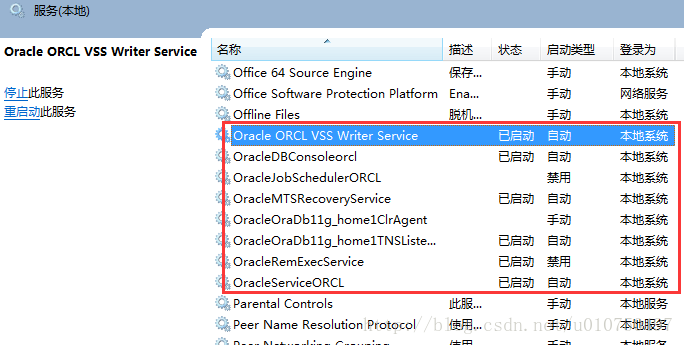
设置每一个服务为手动启动
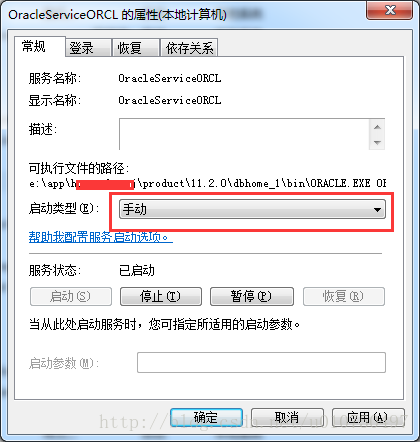
然后就可以在cmd窗口试试连接数据库了。
使用dba登录
sqlplus sys/root@localhost/orcl as sysdba
解锁scott用户
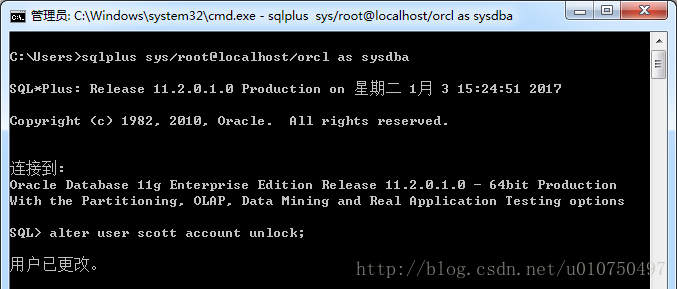
然后可以直接查询这个用户的所有表名。
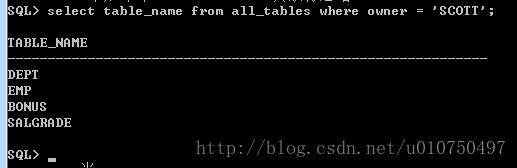
接下来的操作就任由你发挥了。想要操作更舒畅,可以下载个pl/sql客户端来操作数据库,可视化操作的确比较好。
1.安装PLSQL Developer
接下来可以去官网下载个pl/sql,这个网址也可以【
http://pl-sql-developer.apponic.com/
】安装好之后就可以使用了,
在这里附上一个注册码,目前来说是可以使用的
Product code:ljjt68k39tlbd7epj2343fqll8zcf4qzusny
Serial number:982156
Password:xs374ca
注册成功之后就可以使用了【不注册也可以使用30天】
Oracle数据库和PL/SQL Developer的安装步骤,这里就不做叙述了,百度安装方法的时候有说在安装PL/SQL Developer软件时,不要安装在Program Files (x86)目录下,不然无法启动PL/SQL Developer,这个我也没试过,既然有人遇到了这个情况,大家还是不要直接安装到x86下面。
安装完成后运行PLSQL,会出现如下画面,username和password就是你的数据库的账户密码,DataBase你会发现这个时候是没有内容的,是正常的,点击calcle跳过,直接进入主界面。
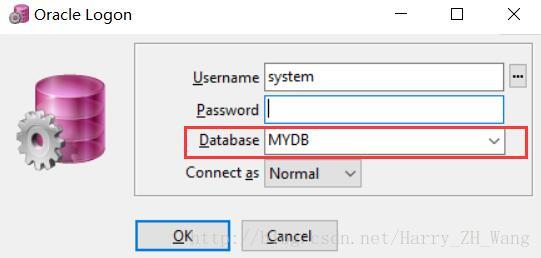
进入主界面后点击Tools下的preferences进入参数设置页面
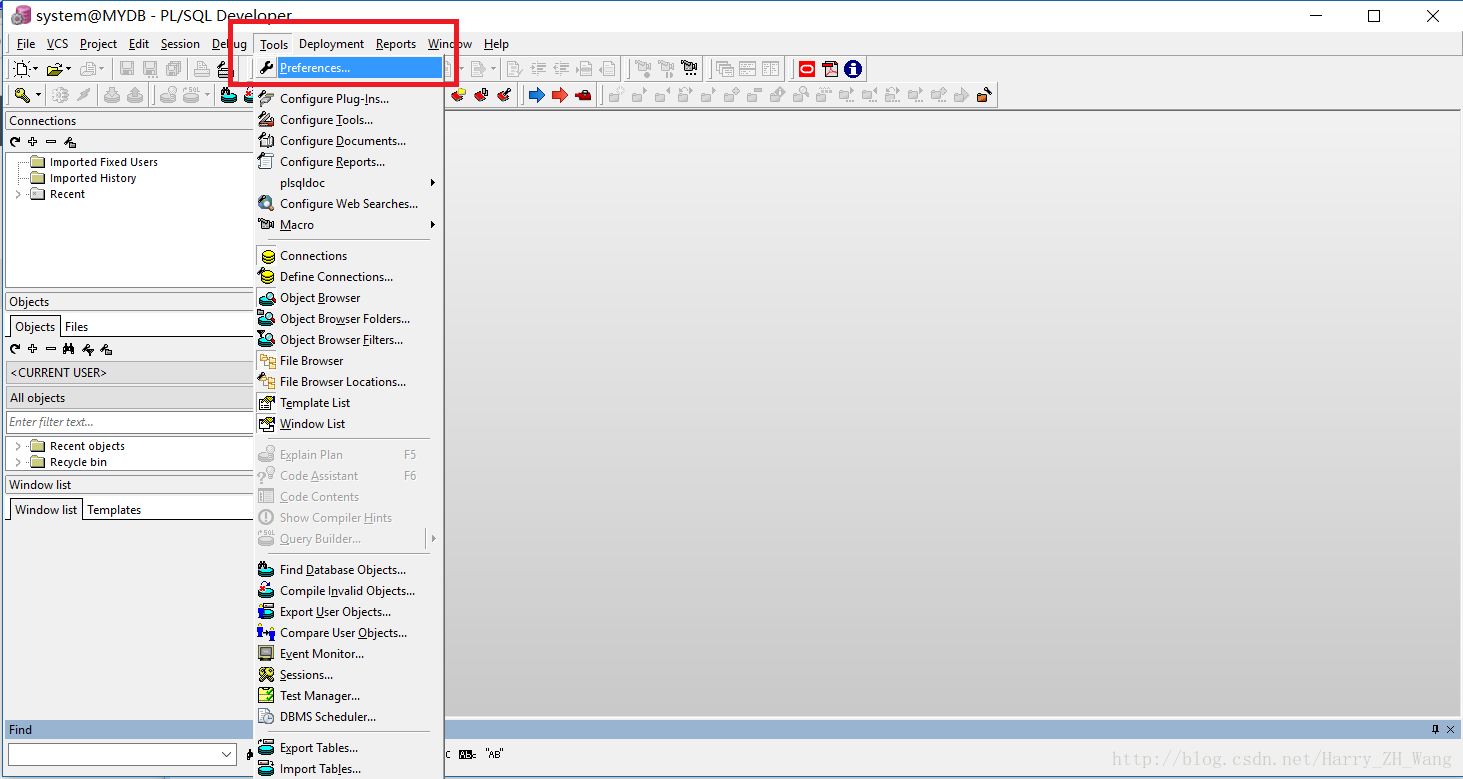
配置oracle home和oci library两个参数,home名字可以自己随便取,也可以设置到数据库的安装目录,oci library直接下拉,就会出现配置路径,点击确定并退出,重新点开PLSQL,如果DataBase出现你自己安装的oracle数据库的信息,便可输入账号密码用PLSQL对数据库表进行操作管理了,如果你安装的64位的数据库,可能还是会出现按照上述步骤后,还是无法出现数据库信息的情况,那些进行如下操作
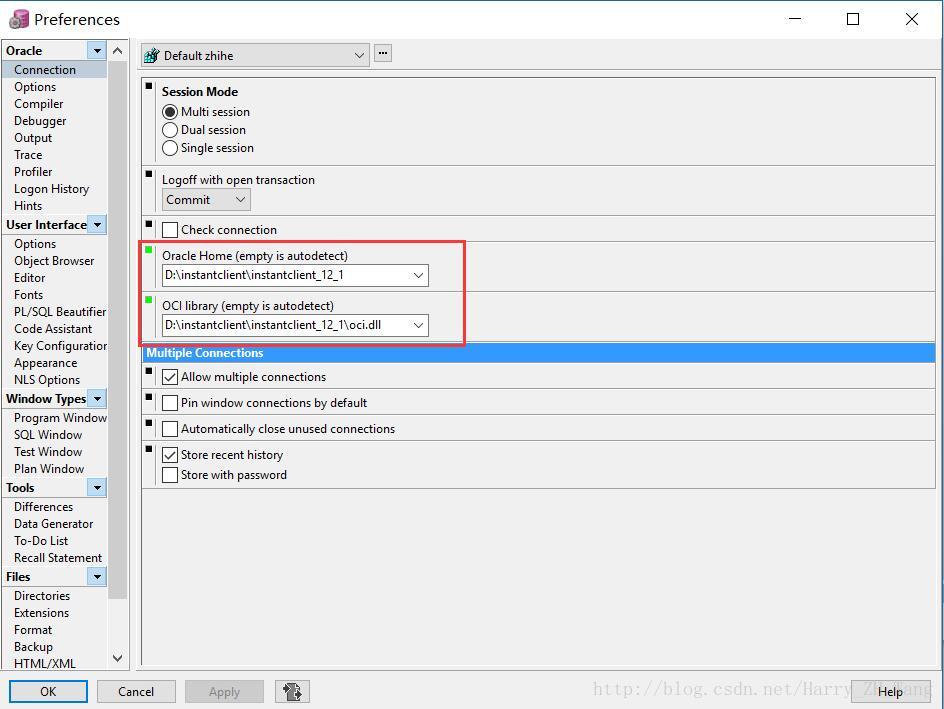
2.安装oracle Clinet
当安装第一步完成后database并没有出现数据库信息,点击跳过后报错,弹出信息框Mark sure you have the 32 batis oracle client installed ,这个时候就需要去oracle官网下载一个oracleClinet的安装包,安装包为绿色版本的,解压及用
官网地址:http://www.oracle.com/technetwork/database/features/instant-client/index-097480.html
记得下载32batis版本的,还有就是下载资源需要有oracle的账户,免费的,如果没有注册一个就OK了
将下载的Oracle Client文件instantclient-basic-win32解压到需要安装的盘符。然后在解压后的D:\instantclient,在目录下新建NETWORK\ADMIN目录,在ADMIN目录下新建tnsnames.ora文件,添加数据库TNS。
ORCL =
(DESCRIPTION =
(ADDRESS = (PROTOCOL = TCP)(HOST = chiclewu-PC)(PORT = 1521))
(CONNECT_DATA =
(SERVER = DEDICATED)
(SERVICE_NAME = orcl)
)
)
tnsnames.ora文件也可以从Oracle数据库HOME目录的NETWORK\ADMIN目录,还要把sqlnet.ora拷贝过来,然后放在NETWORK\ADMIN目录下。
完成后再次运行PLSQL并跳过登录,直接进入参数设置界面,将Oracle Home路径指定为Oracle Client目录(D:\instantclient_11_2),同样,home这个名字可以自己取。OCI Libaray路径为Oracle Client目录的oci.dll(D:\instantclient_11_2\oci.dll)。
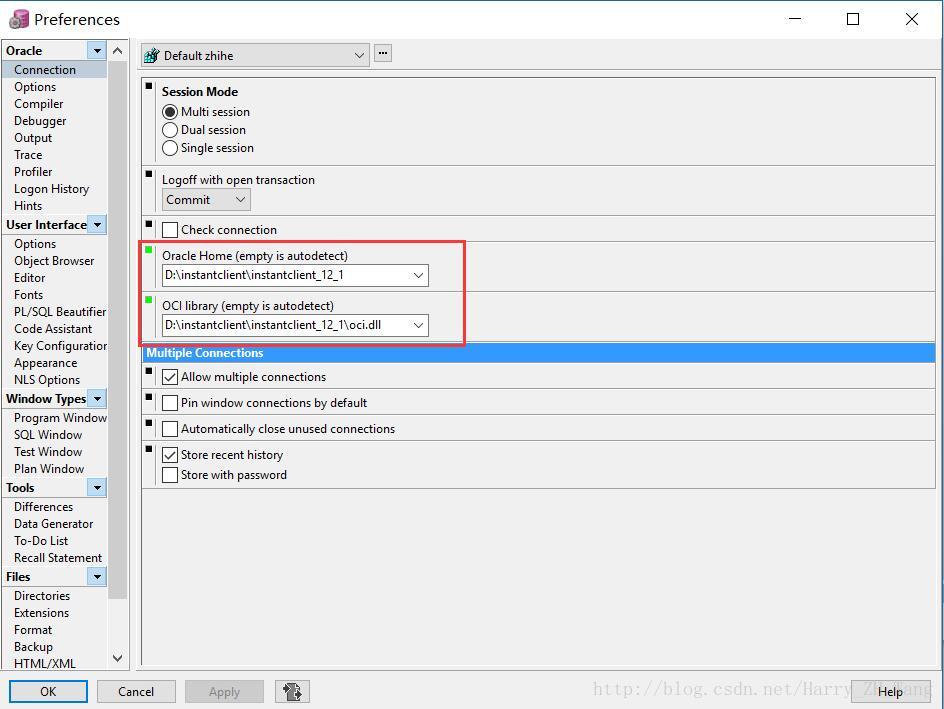
保存后再次运行PLSQL,就会发现database出现数据库安装信息了,选择用户名密码及需要登录的数据库,点击登录,就可以进入主界面管理数据库了。
3.PLSQL Developer常用操作
进入主界面后在桌面选择myobject,并选择table对象,就可以看到当前数据库下的所有的表
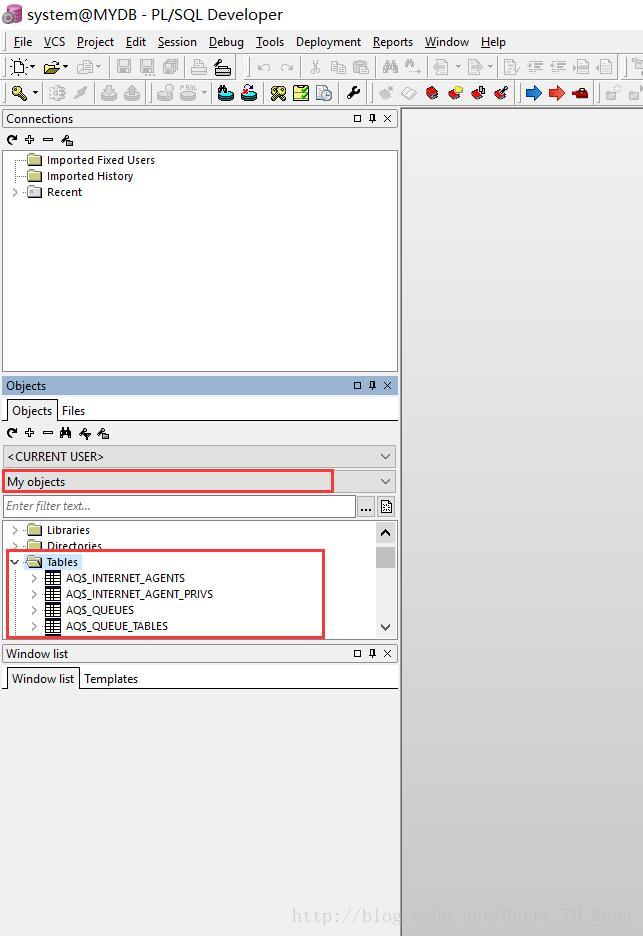
选择需要查看的表,鼠标邮件–>query data就可以查看表内的所有数据及表结构
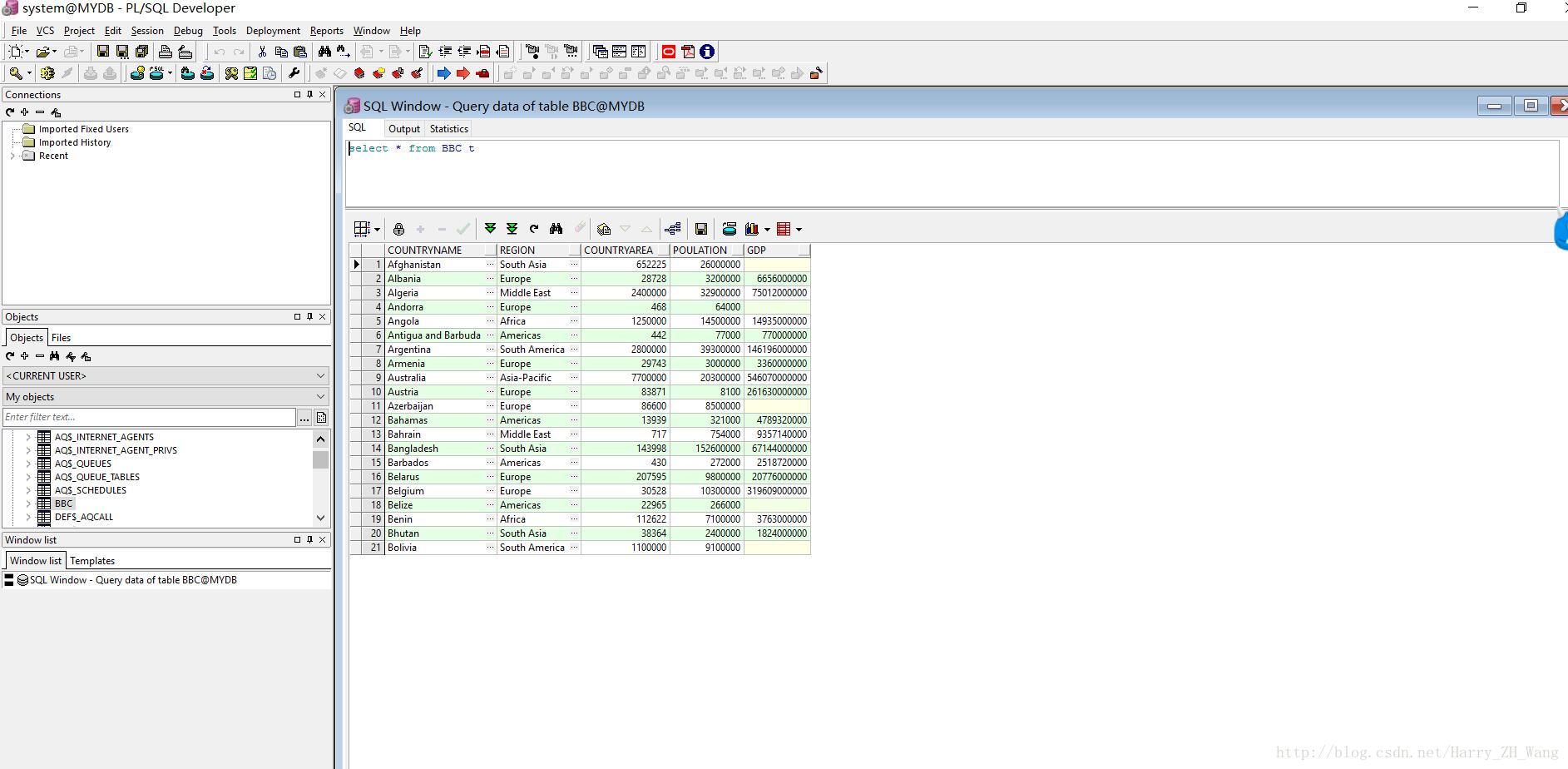
如果想使用SQL语句通过条件对表格进行查询,或者想出现SQL语句输入界面,可以点击左上角的文件图标并选择SQL windows选项即可,sql语句书写完成后点击运行按钮(一个齿轮图标),及可对选中的sql语句进行运行。
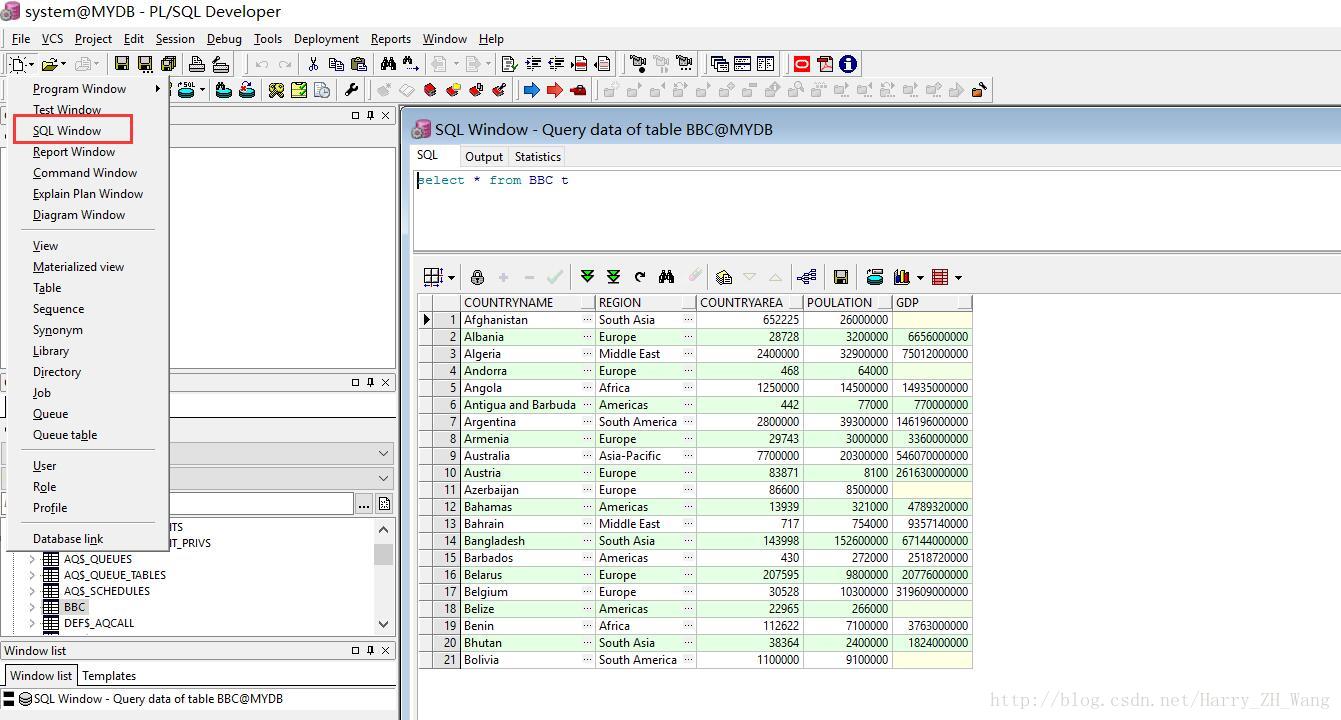
运行SQL语句按钮
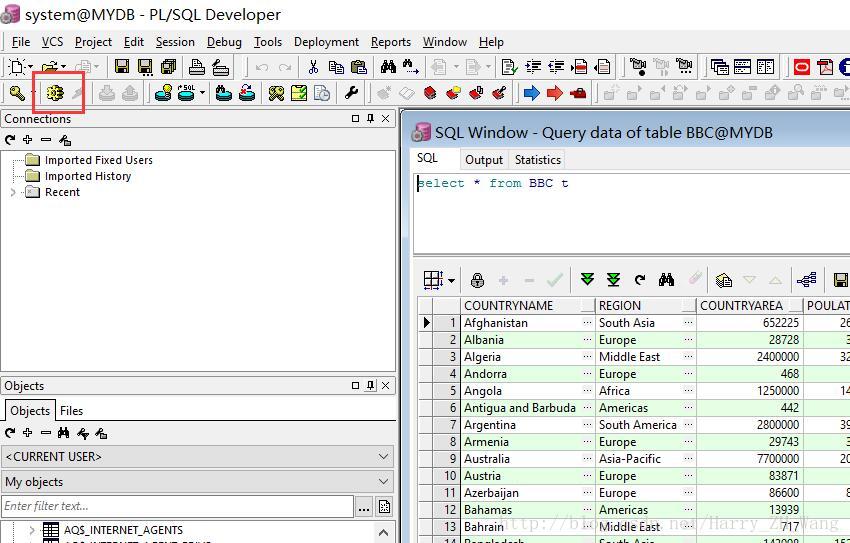
选中表格右键Edit及可对表格信息进行编辑
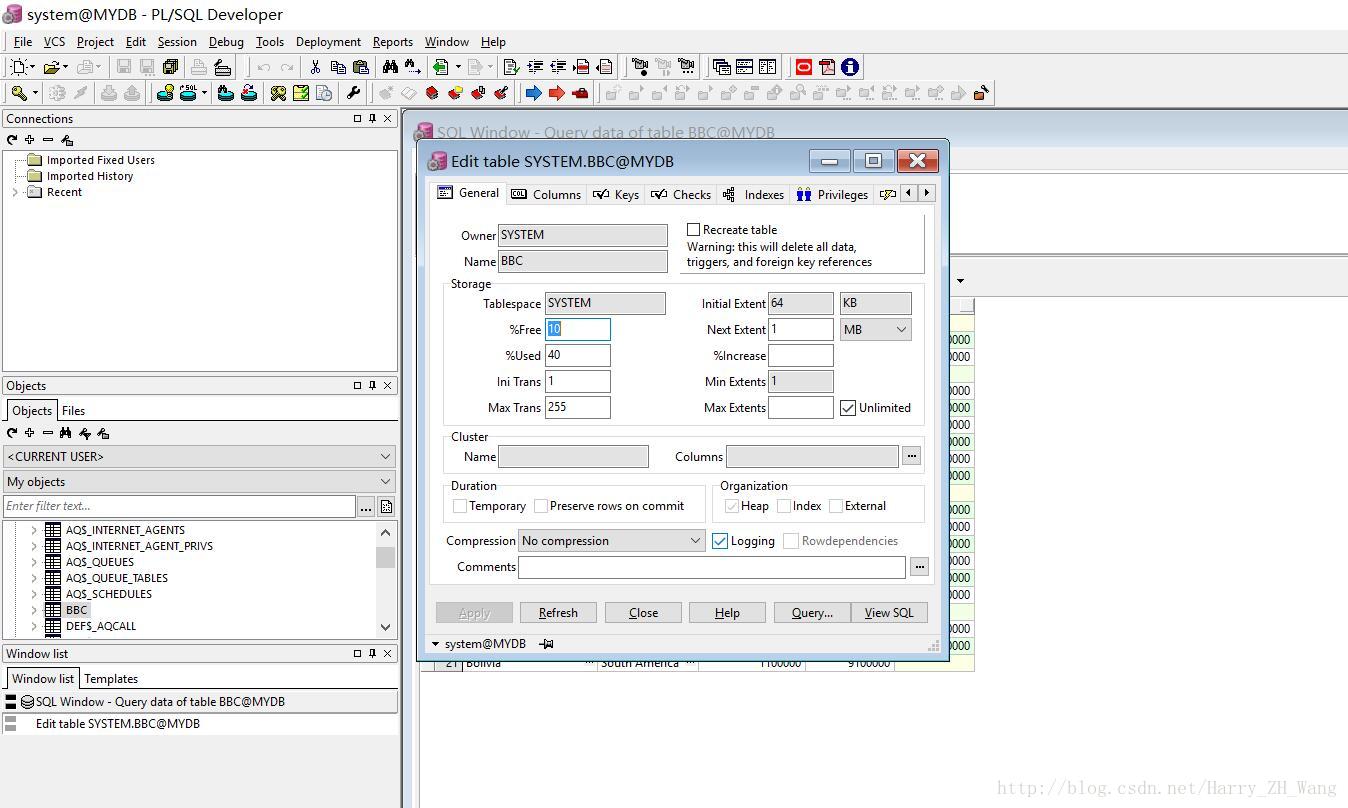
查看表中的索引
选中表,右键, view –>indexes就可以查看到表中的索引
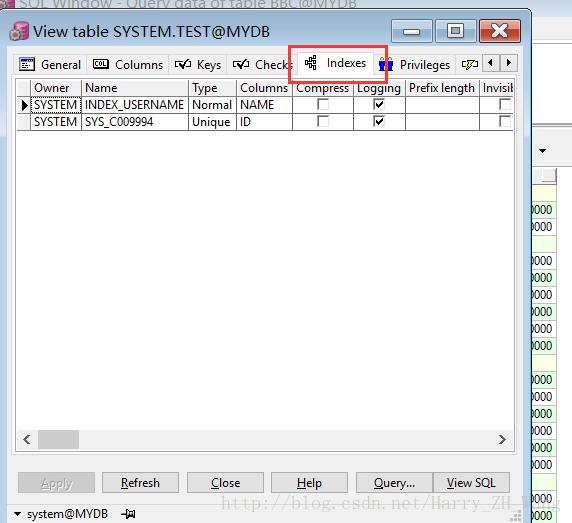
这里只能看到表中那些数据列有索引,但是如果先知道查询语句是否使用索引,还需使用SQL语句进行查询
EXPLAIN PLAN FOR SELECT sex FROM people where sex like '男%';
SELECT * FROM TABLE(DBMS_XPLAN.DISPLAY);
以上语句需要两条同时运行,从语句运行结果可以发现,此语句sex列有使用到索引
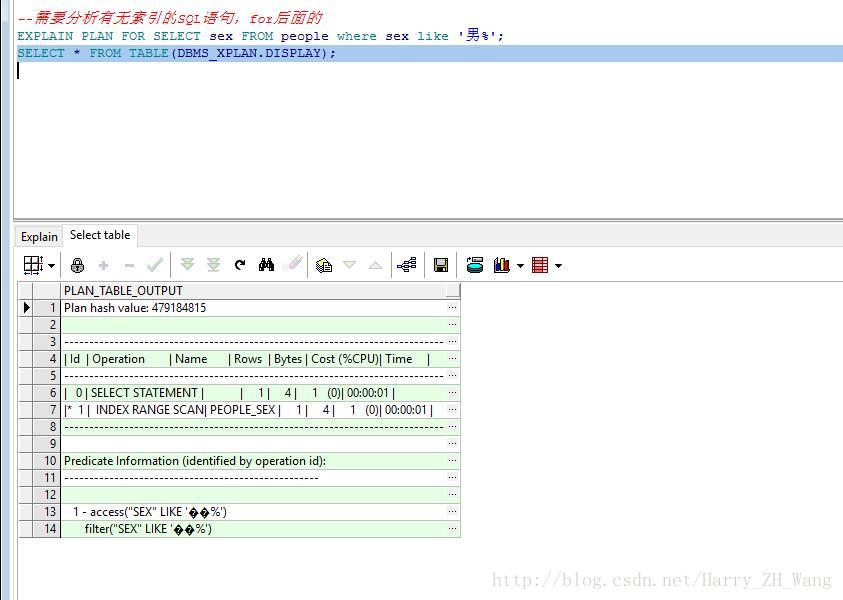
以上就是PLSQL的基本操作流程,剩余操作有空再进行整理补充。
安装ORACL遇到的问题:
时间:
May 18, 2017
分类:
原因是Oracle Client 11g版本不支持最新的Win10系统。
打开Oracle Client 11g安装包目录:\client\stage\cvu
编辑该目录下的两个xml文件:oracle.client_InstantClient.xml和cvu_prereq.xml
<OPERATING_SYSTEM RELEASE="6.2">
<VERSION VALUE="3"/>
<ARCHITECTURE VALUE="64-bit"/>
<NAME VALUE="Windows 10"/>
<ENV_VAR_LIST>
<ENV_VAR NAME="PATH" MAX_LENGTH="5119" />
</ENV_VAR_LIST>
</OPERATING_SYSTEM>
在两个文件中加入以上内容。问题解决。
安装PL/SQL遇到的问题:
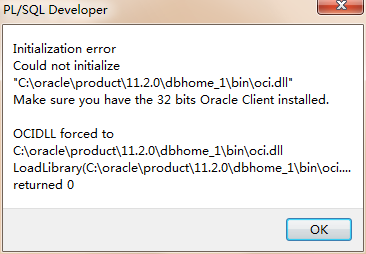
环境
windows7 64bit
Oracle win64 11gR2
PL/SQL v10.0
详细错误信息
- Initialization error
- Could not initialize "C:\oracle\product\11.2.0\dbhome_1\bin\oci.dll"
- Make sure you have the 32 bits Oracle Client installed.
-
- OCIDLL forced to C:\oracle\product\11.2.0\dbhome_1\bin\oci.dll
- LoadLibrary(C:\oracle\product\11.2.0\dbhome_1\bin\oci.dll) returned 0
问题原因
安装完后Oracle的 oci.dll 是64位的,而32位应用程序 PLSQL Developer 无法加载。
解决方案
2. 将 instantclient-basic-nt-11.2.0.2.0.zip 解压 如 H:\Oracleinstantclient
而oci.dll 所在目录为:H:\Oracleinstantclient\instantclient_12_1\
3. 设置环境变量
TNS_ADMIN=c:\oracle\product\11.2.0\dbhome_1\NETWORK\ADMIN
NLS_LANG=AMERICAN_AMERICA.ZHS16GBK
(如果注册表中已经存在,可以不用,一般安装Oracle时 注册表中已经存在)
4. 启动PL/SQL Developer ,点击“取消”不要登录,菜单 --> Tools --> Perferences --> Connection 修改 Oracle_Home 和 OCI Library 的配置:
OracleHome: 自己安装的OracleHome如:E:\app\Chen\product\11g\dbhome
OCI library: H:\Oracleinstantclient\instantclient_12_1\oci.dll
5. 重新启动 PL/SQL并登录对应的数据库,连接正常,问题成功解决!
转载 :https://blog.csdn.net/u010750497/article/details/53996432